iPhoneを手にしたまま家族や友人に位置情報が勝手に共有されていないか、見られてるか確認したいと不安になっていませんか?
ここでは十年以上の開発経験で得た知見を基に、設定アプリの深い場所まで迷わず進める手順を順番に示します。iCloudや各アプリが裏で送るデータまで洗い出すので、読み終えるころにはどこに情報が届くか一目でわかります。
作業が済めば通勤電車でもカフェでも、誰に見られているか気にせず地図を開けます。気になる共有先を切って通知も整えれば、のびのびとiPhoneライフを味わえるようになります。
設定アプリで位置情報の共有状況を一つずつ確かめる手順

設定アプリを使えば、iPhoneで自分の位置情報を誰とどう共有しているか、ひとつずつ確かめられます。
- 設定アプリを開く:ホーム画面から歯車アイコンをタップします。
- プライバシーとセキュリティを選ぶ:一覧の中から「プライバシーとセキュリティ」を見つけてタップします。
- 位置情報サービスをタップ:画面上部にある「位置情報サービス」を選びます。
- アプリごとの許可を確認:リストから各アプリを選び、「許可しない」「使用中のみ許可」「常に許可」の設定をチェックします。
- システムサービスを見直す:リスト最下部の「システムサービス」を開き、重要なサービス(緊急電話/フィットネストラッキングなど)の設定を確認します。
- 自分の位置情報を共有を確認:「設定」→「探す」→「自分の位置情報を共有」で、共有先の連絡先が登録されていないか確かめます。
位置情報の設定が多いと感じたら、画面上部の検索欄にアプリ名や「位置情報」で絞り込むとサクッと辿りつけます。
友達や家族に共有しているかをチェックする

ふと思い立って「この人に位置を見せてないかな?」と不安になること、ありますよね。友達や家族にだけ位置情報を共有しているかどうか、ささっとチェックしておくと安心です。
位置情報の共有状況は、主にここで確認できます。
- 設定アプリから確認:設定アプリの「プライバシーとセキュリティ」>「位置情報サービス」>「共有中」を開くと、共有相手の一覧が見られます。
- 探すアプリから確認:探すアプリの「人」タブを開くと、位置情報を共有している相手のアイコンが並んでいます。
①ホーム画面で設定を開く
画面ロックを解除して、ホーム画面に戻ります。歯車アイコンの「設定」を見つけたらタップしましょう。アプリが多いときは画面を下にスワイプして、検索バーに「設定」と入力するとすぐに開けます。
②自分の名前(AppleID)をタップ
設定アプリの一番上に、自分の名前とAppleIDが表示されています。ここをそっとタップすると、AppleID周りの設定画面が開きます。
Face IDやTouch IDが有効になっている場合は認証画面が出るかもしれませんが、慌てずにいつもの方法で認証してください。
③探すをタップ
ホーム画面またはApp Libraryから探すアプリを見つけましょう。
アイコンを軽くタップすると、探すアプリが起動します。
④自分の位置情報を共有をタップ
画面上部にある「自分の位置情報を共有」をタップすると、今の共有設定がパッと見られます。
先輩の体験では、ここをタップすると「位置情報を共有」スイッチと共有相手リストが現れるので、オフだと誰にも見られない点に注意してください。
⑤共有相手の一覧を確認する
画面を下にスクロールすると、位置情報を共有している相手がズラリと並んでいます。相手の名前やアイコンで誰に共有しているかをひと目で把握できます。
アプリ別の位置情報アクセスをチェックする

ここではiPhoneにインストールされているアプリごとの位置情報アクセス状況をひと目で確認できるようになる方法を紹介します。プログラマーの経験から言うと、位置情報の設定がアプリ単位でどうなっているか把握すると不要な常時取得を防げるので、バッテリーにも優しくなります。
「設定」アプリの「プライバシーとセキュリティ」→「位置情報サービス」にアクセスすると、位置情報を要求したアプリが一覧表示されます。ここで表示される常に・使用中のみ・許可しないなどの状態をチェックしておけば、意外と知らないうちに常時アクセスされているアプリを見つけて調整しやすくなります。
アプリ別に設定を最適化することで、必要なときだけ位置情報を渡すようにできるので、プライバシーの不安がグッと減るうえに、無駄なバッテリー消費も抑えられるという一石二鳥の効果が期待できます。
①設定を開く
ホーム画面に並ぶギアアイコンの「設定」を見つけてタップします。最新のiOSではアイコンの色味が少し変わっているので、黒っぽい歯車マークを目印にしてください。
②プライバシーとセキュリティをタップ
次は設定の中にあるプライバシーとセキュリティを選んでいきましょう。
設定を少し下にスクロールして、盾のアイコンが目印の「プライバシーとセキュリティ」をタップしてください。
③位置情報サービスをタップ
「プライバシーとセキュリティ」画面に進んだら、いちばん上にある「位置情報サービス」をタップします。リストはアルファベット順に並んでいるので、少しスクロールすると見つかります。
④アプリの一覧を下までスクロール
画面に並ぶアプリを指でゆっくり上下にスワイプして、リストを最後まで表示させます。端末によっては勢いよくスワイプすると見逃しやすいので、ていねいに動かすのがコツです。
使わなくなったアプリでも位置情報がONのまま残っている場合があるので、最後までしっかりチェックしてください。
⑤各アプリの許可状態を確認する
確認したいアプリ名をタップすると、そのアプリが現在どの設定になっているか見られます。
「常に」「使用中のみ」「許可しない」のいずれかが選ばれていて、意図しない権限が付いていないかじっくり見てみましょう。
「常に」が有効だとバックグラウンドでも位置情報が送信されます。必要なアプリだけに絞って安心感を高めましょう。
iCloudのデバイスを探す設定をチェックする
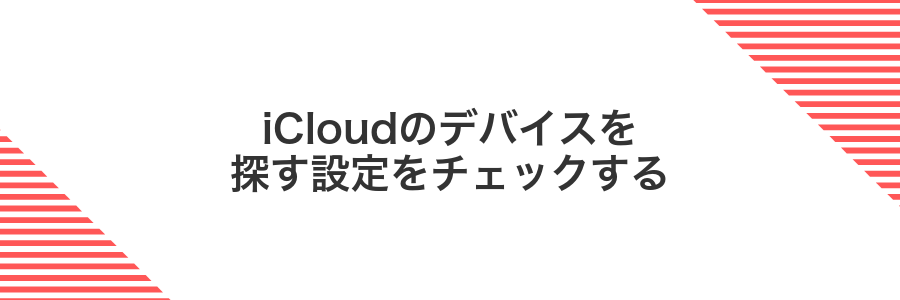
iCloudの「探す」をONにしておくと、あなたのiPhoneがどこにあるかすぐにわかります。万が一紛失したときだけでなく、誰かが勝手に位置を追跡していないか確認するうえでも頼りになる機能です。
設定アプリから「ユーザ名>探す>iPhoneを探す」に進むだけで、位置情報の共有やネットワークを通じたデバイス探索が有効かどうかチェックできます。ここがオフだと、本来の探す機能も使えませんし、どこかで勝手に設定をいじられていないかも見落としがちになるので要チェックです。
①設定を開く
まずは設定アプリを開きましょう。iPhoneの歯車アイコンが目印です。
アイコンの形が歯車になっているものが設定アプリです。並び順が変わっていても形を覚えておくと探しやすくなります。
ホーム画面に見当たらないときは、画面を下にスワイプして検索バーを表示し、「設定」と入力するとすぐ呼び出せます。
②自分の名前をタップ
表示された名前リストの一番上に、ご自身の名前と「このiPhoneから」と書かれた項目があります。そこをタップすると、自分のデバイスから位置情報を共有しているかどうかをすぐチェックできます。
③探すをタップ
ホーム画面の下にある探すアイコンを見つけてタップします。マップ画面が開き、現在共有中の人やデバイスの位置情報が一覧で表示されます。次のステップで、誰が位置を見られているかをしっかりチェックしましょう。
④iPhoneを探すをタップ
画面中ほどにあるiPhoneを探すの項目を見つけたら、その行全体をタップします。スイッチが緑色でオンになっているか確認しましょう。
スイッチが動かないときはネットワークに接続されているか確認しましょう。Wi-Fiやモバイル通信がオフだと操作できないことがあります。
⑤iPhoneを探すがオンかオフか確認する
ホーム画面から歯車アイコンの設定アプリをタップします。
画面のいちばん上に表示される名前部分をタップしてApple ID設定を開きます。
表示されるメニューの中からiCloudを選んで進みます。
リストの中にあるiPhoneを探すのスイッチが< strong>オンになっているか確かめます。
iPhoneを探すをオンにするときは、Apple IDのパスワード再入力が求められることがあります。
位置情報のチェックができたらさらに安心するための応用ワザ

位置情報のチェックができたら、もう一歩踏み込んで便利&安心度をアップさせましょう。ここでは実際に試して役立った応用ワザを紹介します。
| 応用ワザ | どんな時に役立つか |
|---|---|
| ショートカットでジオフェンス通知 | 家を出た/帰ったタイミングで自動通知を受け取りたいとき。子どもの見守りにも便利です。 |
| アプリごとの位置情報制御を見直す | 必要なアプリだけ「常に許可」し、不要なアプリは「使用中のみ許可」に絞り込むことでバッテリー節約&プライバシー保護。 |
| プライバシーレポートで利用履歴を確認 | 設定→プライバシー→プライバシーレポートから、どのアプリがいつ位置情報を使ったかをチェックして不審な動きを早めに発見。 |
必要ない共有をすぐにオフにする

位置情報の共有って、気づかないうちに家族や友達にずっとオンのままにしてしまいがちです。必要ない共有をすぐにオフにすることで、プライバシーが守られるだけでなく、バッテリーの消費も抑えられます。
特に、使わなくなったアプリや以前に許可したサービスは見直しタイミングです。設定アプリでサクッと共有をオフにするだけで、不要な通信が止まってスマホが軽く感じられます。
共有相手の名前を左にスワイプして停止をタップ
共有リストに出ている相手の名前をそっと左へスワイプすると、隠れていた「停止」ボタンが現れます。
現れた「停止」を押せば、その人への位置情報共有が即座に止まります。
スワイプ操作はゆっくり行うと狙った相手だけ止めやすくなります。
確認画面で共有を停止を選ぶ
確認画面が出たら画面下の共有を停止を押します。これで相手への位置情報共有がすぐにオフになります。
一時的に位置情報を隠す活用ワザ

外出先やちょっとしたひとときだけ位置情報を隠したいなら、iPhoneの「位置情報を隠す」機能が頼りになります。サプライズで友だちの家に向かっているときや、自分だけのひと休みを楽しみたいときに、家族や友だちへの共有を一時停止できます。
この機能を使うと、共有相手には最後に公開した場所が表示されたまま新しい位置情報が送信されません。プライバシーを守りつつ、あとでまたシェアを再開できるのでとても便利です。急いでいるときや、ちょっとした気まぐれでオフにしたいときにおすすめです。
コントロールセンターで機内モードをオンにする
画面右上隅から下に向かってスッとスワイプしてください。
飛行機のアイコンをタップするとオレンジ色に変わります。これで機内モードが有効になります。
機内モード中はWi-FiやBluetoothもオフになります。必要ならコントロールセンターで個別に再オンしてください。
設定で位置情報サービスをオフにする
ホーム画面から設定アプリをタップして開きます。
「プライバシーとセキュリティ」をタップし、「位置情報サービス」を選択したら、画面上部のスイッチをタップしてオフにします。
位置情報サービスをオフにするとナビや地図アプリが使いづらくなるので必要に応じて設定を戻してください。
共有したいときだけピンポイントで送る方法

必要なときにだけ位置情報をシェアしたいときは、メッセージアプリや「探す」アプリのワンタイム送信機能を使うのがおすすめです。これなら普段は自分の位置を見られず、必要な相手に一度きり正確な場所を伝えられます。
- ワンタイム共有:相手に一度だけ位置情報を送って自動で共有が止まる
- 高いプライバシー:普段は位置情報を送らない設定にできるので安心
- 手軽な操作:チャット画面から数タップでピンポイント位置を送信
メッセージアプリで相手のスレッドを開く
ホーム画面でメッセージアプリアイコンをタップして起動します。
画面を下に引っ張ると表示される検索バーに相手の名前や電話番号を入力すると、目的のスレッドがすぐに絞り込まれます。
候補に出てきた会話をタップすると、該当するチャット画面がぱっと開きます。
プラスボタンから現在地を送信する
ホーム画面からメッセージアプリをタップして送信したい相手との会話を選びます。
入力欄の左側にある+ボタンを押してメニューを表示させます。
メニュー内の「位置情報」を選び「現在地を送信」をタップすると、自分の今いる場所が相手に届きます。
位置情報サービスがオフだと送信できないので、必要に応じて設定アプリで「位置情報サービス」をオンにしましょう。
よくある質問

iPhoneの位置情報共有をオフにできるの?
- iPhoneの位置情報共有をオフにできるの?
設定アプリの「プライバシーとセキュリティ>位置情報サービス>システムサービス」までスクロールして「友達を探す」をオフにすると、誰にも位置情報が共有されなくなります。
特定の相手だけ一時停止したいときはどうする?
- 特定の相手だけ一時停止したいときはどうする?
探すアプリを開いて「自分」タブから「共有している相手」一覧を表示し、停止したい相手を選んで「位置情報の共有を停止」をタップすれば、その人だけ共有が止まります。
バックグラウンドでどこまで送られているのか知る方法は?
- バックグラウンドでどこまで送られているのか知る方法は?
設定アプリの「プライバシーとセキュリティ>位置情報サービス」から、各アプリごとに「このAppの使用中のみ」や「許可しない」などアイコンで確認できます。ここでバックグラウンド更新の許可状況もチェックできます。
相手に通知されずに共有を停止できる?
自分の居場所を相手にそっと隠したいとき、通知を出さずに共有を止められるか気になりますよね。
最新OSのiPhoneでは、設定アプリのプライバシーから「位置情報サービス」→「位置情報を共有」をオフにすると、相手に通知が届かずに位置情報の共有を停止できます。
または「探す」アプリを開いて「自分」タブの共有を停止をタップしても同様です。この操作でも相手にお知らせはいきません。
ただし、ファミリー共有でメンバーを削除すると相手の方にiCloudからの案内が送られるので、あくまでも位置情報だけオフにしたいときは設定や「探す」アプリ上で共有を停止するのがおすすめです。
アプリの位置情報アクセスを全部オフにしても大丈夫?
アプリの位置情報アクセスを全部オフにすると、どのアプリも位置情報を取得できなくなります。プライバシーをしっかり守りたい時やバッテリーを長持ちさせたい時には安心ですが、地図アプリのナビ機能や天気アプリの現在地取得といった便利な機能が使えなくなる点は覚えておきましょう。
もし普段あまり位置情報を使わないなら、まとめてオフにしてしまうのも簡単でスッキリします。でも地図や配車サービスを頻繁に利用するなら、アプリごとに「使用中のみ許可」を選んでおくとプライバシーと利便性のバランスが取れます。
バッテリー節約のためのおすすめ設定は?
バッテリーを長持ちさせたいときは、まず低電力モードを活用しましょう。「設定」アプリの「バッテリー」からワンタップでオンにできます。
さらに「設定>一般>Appのバックグラウンド更新」をオフにし、位置情報サービスは必要なアプリだけに絞ると電力消費がぐっと減ります。
画面の明るさを抑え、自動ロックの時間を短く設定すると、待機中の消費をしっかり抑えられます。ダークモードを使うのも効果的です。
「設定>モバイル通信>通信のオプション」で5Gを自動またはLTEのみに切り替えると、思わぬ電池食いを防げるのでお試しください。
相手に位置情報が見られたか履歴でわかる?
あいにくiPhoneの「友達を探す」では、誰がいつ自分の位置情報を見たかを記録する機能はありません。現在の共有状態(オン/オフ)や一時停止中かどうかは表示できますが、閲覧履歴まではわからない仕様になっています。
プログラマーならではの小ネタとして、MacのConsoleアプリでiPhoneをつなぎ、「locationd」や「findmyd」といったキーワードでログを追いかければ、やり取りの記録がちらっと見えるかもしれません。ただし高度な操作になるので、初めての方は「閲覧されたかどうかは直接はチェックできない」と覚えておくと安心です。
まとめ

これまでにご紹介した手順で、設定アプリからプライバシー>位置情報サービス>位置情報を共有と進めば、誰と位置情報をシェアしているかがはっきりわかります。
気になるときにさっとチェックしておくと安心感がアップしますので、ぜひ定期的に確認してみてくださいね。これで位置情報の見られすぎを防いで、もっと自由にiPhoneを楽しみましょう。
